Большинство файлов, удаленных традиционным способом, можно легко восстановить с диска. Мы неоднократно писали о программах постоянного удаления данных необратимым образом, но не всегда их обслуживание было достаточно быстрым, так что на практике они не использовались так часто, как должны. Однако вы можете удалять файлы своевременно, чтобы их нельзя было восстановить.

Когда для окончательного удаления файла нам нужно запустить отдельную программу, введите соответствующую опцию и вручную укажите данные, которые мы хотим удалить, мы обязательно прекратим ее использование через некоторое время. Со временем мы просто становимся ленивыми и возвращаемся к старым привычкам, в этом случае отмечаем файлы и нажимаем клавишу «Удалить».
К счастью, не все программы для безопасного и постоянного удаления файлов должны замедлять нашу работу на компьютере. Примером такого приложения является Безопасный File Shredder — небольшую программу измельчения файлов, которая может запускаться автоматически, когда система включена и может быть вызвана одним щелчком мыши из области лотка.
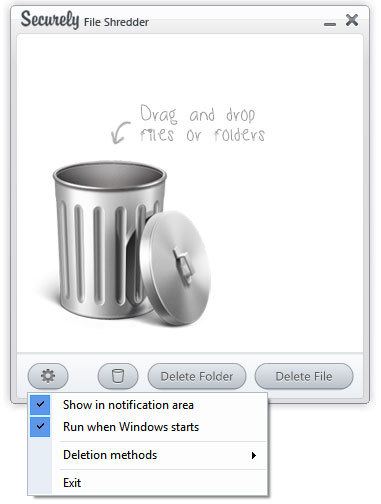
Работа программы очень проста. После вызова приложения появится небольшое окно с мусорным ящиком. Внизу вы найдете кнопки навигации, которые позволяют нам указывать файлы или целые каталоги, которые нужно удалить, а также кнопку, чтобы уничтожить содержимое корзины. Однако нам не нужно их использовать — если мы хотим удалить файл сразу, нам просто нужно его захватить и перетащить в значок корзины.

Файл будет немедленно удален, и данные будут перезаписаны, поэтому вы не сможете его восстановить. Быстро и безболезненно, не нужно снова перемещаться по файлу.
Чтобы гарантировать, что Securely всегда запускается при запуске системы и отображается в панели лотка, щелкните значок со звездочкой и отметьте первые два параметра — «Показать в области уведомлений» и «Запустить при запуске Windows». Windows). Благодаря этому приложение всегда будет готово к вызову с помощью значка, расположенного на панели с датой и временем.






